SATA 드라이브를 내부 드라이브로 인식하도록 BIOS를 업데이트하는 방법

이 게시물은 SATA 드라이브를 내부 드라이브로 인식하도록 BIOS를 업데이트하는 방법을 보여줍니다 . Windows 장치에서 BIOS는 장치가 제거 가능한지 여부를 결정합니다. SATA 포트는 받은 편지함 드라이버에서 검사하고 이동식 장치를 외부 장치로 표시합니다. 이는 손상 또는 데이터 손실의 잠재적인 원인이 될 수 있습니다. 장치의 SATA 드라이브를 내장형으로 만들려면 이 게시물을 계속 읽으십시오.
SATA 드라이브를 내부 드라이브로 인식하도록 BIOS를 업데이트하는 방법은 무엇입니까?
SATA 드라이브를 인식하도록 BIOS를 업데이트하려면 다음 단계를 따르십시오.
- 먼저 PC 제조업체에서 사용 가능한 모든 BIOS 업데이트를 확인하고 설치합니다.
- 완료되면 관리자 권한으로 명령 프롬프트를 엽니다.
- 다음 명령을 입력하고 Enter 키를 누릅니다 .
devmgmt.msc - 받은 편지함 드라이버에서 내부로 간주할 디스크 드라이브 아래에서 SATA 장치를 식별합니다.
- 선택한 장치를 마우스 오른쪽 버튼으로 클릭하고 속성을 클릭합니다 .
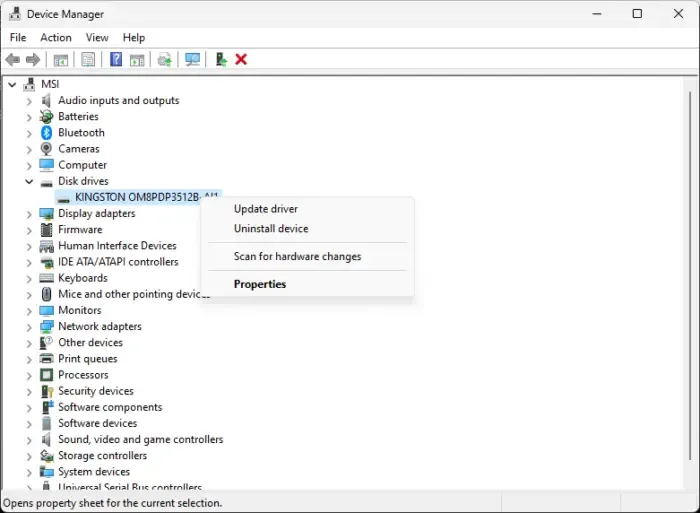
- 이제 버스 번호가 나타납니다. 참고하십시오.
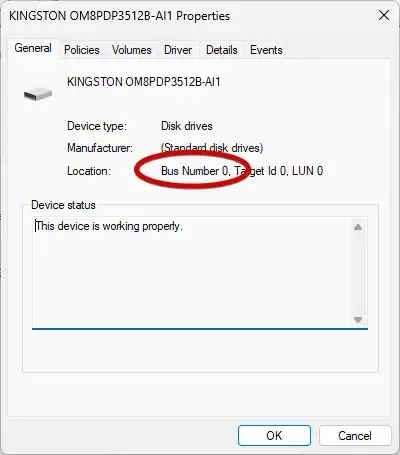
- 다시 관리자 권한으로 명령 프롬프트를 열고 다음 명령을 실행합니다.
reg.exe add “HKLM\SYSTEM\CurrentControlSet\Services\storahci\Parameters\Device” /f /v TreatAsInternalPort /t REG_MULTI_SZ /d x - 여기서 x 는 앞에서 언급한 버스 번호입니다.
- 컴퓨터를 다시 시작하십시오.
이게 도움이 되길 바란다.
내 SATA HDD가 BIOS에서 인식되지 않는 이유는 무엇입니까?
BIOS가 하드 디스크를 인식하지 못하는 경우 SATA 케이블이 손상될 수 있습니다. 그럼에도 불구하고 BIOS 설정이 잘못 구성되었거나 호환성 문제로 인해 발생할 수도 있습니다.
BIOS SATA 모드를 어떻게 확인합니까?
BIOS SATA 모드를 확인하려면 UEFI BIOS 설정으로 이동하고 시스템 설정 기본 메뉴 > 시스템 BIOS > SATA 설정을 클릭합니다.


답글 남기기